Hoe Bluetooth-bestandsoverdracht tussen apparaten te gebruiken
Onze apparaten bevatten veel belangrijke gegevens enoverbrengen wordt noodzakelijk wanneer we besluiten over te schakelen naar het nieuwe apparaat. We weten allemaal over Bluetooth-technologie als het gaat om de overdracht van gegevens. In dit artikel gaan we het hebben over Bluetooth-bestandsoverdracht-app en leer hoe u de inhoud kunt overzetten vande ene telefoon naar de andere. Het overbrengen van de gegevens tussen de apparaten is dus geen last voor u. Bekijk dit artikel en krijg informatie over Bluetooth-gegevensoverdracht.
Wat is Bluetooth-bestandsoverdracht
Bluetooth-bestandsoverdracht is een Android-app dielaat de Android-gebruikers hun bestandstypes op een eenvoudige manier overbrengen van de ene naar de andere Android. Deze app biedt het voordeel van draadloos overbrengen. Dat wil zeggen, je kunt gegevens overbrengen tussen Android-apparaten zonder snoer of USB-kabels tijdens het overbrengen van Bluetooth. Het bestrijkt een bepaald afstandsbereik, wat betekent dat uw apparaat zich op een beperkte afstand moet bevinden wanneer u de Bluetooth-overdrachtsapp gebruikt voor het overbrengen van gegevens.
De app helpt u om uw gegevens te delen tussen deapparaten met resultaten van hoge kwaliteit. Het schakelt automatisch Bluetooth in en biedt een schone en gemakkelijk te begrijpen interface. De app ondersteunt ook Google Drive en Dropbox, zodat u uw bestanden kunt uploaden en opslaan voor toekomstig verlies. Bovendien kunt u de gegevens van Android direct naar pc overbrengen met behulp van de app, of dit nu Bluetooth-muziekoverdracht of foto- / video-overdracht is. U kunt ook delen met sociale mediaplatforms, namelijk Gmail of Facebook.

Soorten overdraagbare bestanden
U kunt uw video's, foto's, muziek,documenten, apps naar het andere apparaat. U moet er echter voor zorgen dat het doelapparaat het bestandstype moet kunnen herkennen, zodat het correct kan worden gebruikt. Als u bijvoorbeeld een PDF-document verzendt, moet het ontvangende apparaat een bron hebben om het te openen en te gebruiken.
Beperkingen van Bluetooth-bestandsoverdracht
De belangrijkste beperking van deze app is de snelheid engrootte van overbrengen. Met andere woorden, wanneer u de overdracht uitvoert via Bluetooth File Transfer, wordt uw tijd en geduld getest. Het proces is relatief langzaam en kan erg tijdrovend zijn.
Bovendien beperkt de Bluetooth-bestandsoverdracht ook de afstand tussen twee apparaten, lange afstand kan leiden tot mislukte bestandsoverdracht.
Gemakkelijkste manier om bestanden over te dragen tussen iDevices
Goed! Je ziet dat Bluetooth-bestandsoverdracht voor iPhone helaas niet beschikbaar is. Dus wat als u bestanden wilt overbrengen tussen iOS-apparaten? Maak je geen zorgen, we hebben daar ook een oplossing voor. De beste manier om gegevens tussen iDevices over te dragen, is door Tenorshare iTransGo te gebruiken. Het is de meest betrouwbare software en kan de gebruikers helpen bij het flexibel overbrengen van gegevens. Deze one-click tool is volledig compatibel met alle iOS-apparaten, Windows OS en Mac OS. Bovendien bespaart het veel tijd voor de geluidsprestaties en het intuïtieve ontwerp. Hier is hoe het te gebruiken.
Stap 1 - Stap 1 - Bezoek de officiële pagina van Tenorshare iTransGo en download deze vanaf daar.
Installeer en voer het daarna uit om het proces te starten. Zorg er nu voor dat u minimaal twee apparaten aansluit op de computer waartussen u moet overzetten. Klik vervolgens op de knop "Volgende".

Opmerking: als u wilt schakelen tussen de bron en het doelapparaat, kunt u klikken op de knop met het flip-pictogram.
Als u meer dan twee apparaten hebt aangesloten, helpen de vervolgkeuzelijsten u ook bij het schakelen tussen de bron- en de doelapparaten.
Stap 2 - Wanneer uw apparaten met succes zijn verbonden, begint de software met het scannen van de gegevens van het bronapparaat. Ook wordt de capaciteit van de doeltelefoon weergegeven.

Stap 3 - Nu vindt u uw bestandstypes van het bronapparaat op het scherm.
Klik op "Alles selecteren" of kies gewoon diegegevenstypen die u wilt overbrengen door de kleine vakjes naast elke inhoud aan te vinken. Met het selecteren van elk type, zou u de opslag kunnen opmerken die het in het doelapparaat gaat opnemen. Wanneer u klaar bent met de selecties, klikt u op "Start Transfer" en de geselecteerde gegevens worden naar het nieuwe apparaat verplaatst. Wacht en koppel de apparaten niet los totdat het proces is voltooid.
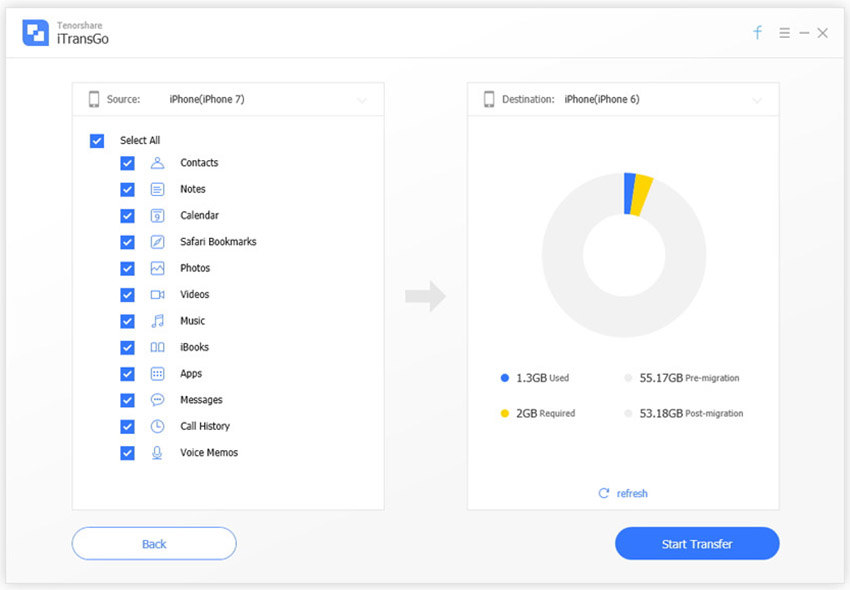
Conclusie
We hebben u bewust gemaakt met Bluetooth-bestandsoverdrachten zijn beperkingen. We hebben u ook vertrouwd gemaakt met het beste product dat u kan helpen bij het overbrengen van bestanden tussen iOS-apparaten. Tenorshare iTransGois een van de meest besproken software op de markt en de meest betrouwbare als het gaat om veilige overdracht. We hopen nu dat u alles weet over Bluetooth-gegevensoverdracht en iOS-gegevensoverdracht ook. Help ons te weten hoe je je voelde bij het lezen van het artikel.








![[Opgelost] Hoe Bluetooth-problemen op iOS 11/12 op te lossen](/images/ios-11/solved-how-to-fix-bluetooth-issues-on-ios-1112.jpg)
